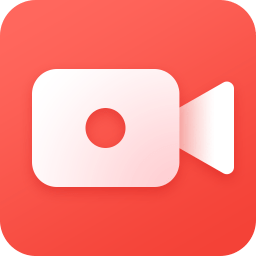-
Keynote如何录制自行播放的盘白?Keynote播放自行录制旁白的方法
- 时间:2024-05-19 14:44:09
大家好,今天Win10系统之家小编给大家分享「Keynote如何录制自行播放的盘白?Keynote播放自行录制旁白的方法」的知识,如果能碰巧解决你现在面临的问题,记得收藏本站或分享给你的好友们哟~,现在开始吧!
Keynote是iWork套件之一,相对应的就是微软的PPT。Keynote有一项非常实用的“画外音旁边”功能,画外音旁白是每张幻灯片的自述同步录音。会在为观众回放演示文稿时记录和保留您的嗓音和定时。那么如何在Keynote中使用这项功能呢?下面请看小编给您带来的相关教程:

Keynote 如何录制画外音旁白
1、选择您想要在其上面开始录制的幻灯片。
2、在“设置”检查器的“音频”面板中,点按“录制”。
录制模式将向您显示当前时间、当前幻灯片和下一张幻灯片。若要更改布局并查看演讲者注释、计时器等,请点按右上角选取录音时所看到的内容 ,然后选择功能。
3、若要开始录制演示文稿,请点按窗口底部的红点按钮 。
计时器将从 3 倒计时,然后开始录制。
4、在麦克风中清晰发声,以录制旁白。
5、若要前进到下一张幻灯片,请点按幻灯片或按下右箭头键。
通过点按暂停按钮,可以随时暂停录制。点按红点按钮以继续录制。
6、完成录制后,点按红点按钮以停止录制。
7、按下 Esc 键以存储录制并退出演示文稿。
8、若要删除画外音旁白,请点按“设置”检查器的“音频”面板中的“清除”。如果在录制画外音旁白后添加了新幻灯片,将显示一则警告,警告录制可能与演示文稿不同步。

以上就是关于「Keynote如何录制自行播放的盘白?Keynote播放自行录制旁白的方法」的全部内容,本文讲解到这里啦,希望对大家有所帮助。如果你还想了解更多这方面的信息,记得收藏关注本站~
【Win10系统之家★文章,转载请联系网站管理人员!】
相关文章
-

Keynote如何录制自行播放的盘白?Keynote播放自行录制旁白的方法
Keynote是iWork套件之一,相对应的就是微软的PPT。Keynote有一项非常实用的“画外音旁边”功能,画外音旁白是每张幻灯片的自述同步录音。会在为观众回放演示文稿时记录和保留您的嗓音和定时。那么如何在Keynote中使用这项功能呢?下面请看小编给您带来的相关教程:
Keynote如何录制画外音旁白
1、选择您想要在其上面开始录制的幻灯片。
... -

QuickTime是MAC中的视频播放器,但是很多新手用户并不清楚QuickTime的使用技巧,或者是仅仅知道一部分。不过别担心,现在小编就为大家讲解一下如何利用QuickTime播放程式来播放各种媒体档案。
不要光是观赏您自己的影片,利用QuickTime播放程式免费观赏网路上的串流影音内容。
打开“QuickTime播放程式”(位于“应用程式”档案夹中)。... -

最近有MAC用户发现MAC视网膜Retina屏幕残影的问题,这个问题影响着我们的使用,那么该如何修复这个问题呢?今天小编给大家带来了一些简单的自行检测方法。
自行检测方法:
1.关掉屏幕保护和节电,保持屏幕常开;
2.把屏幕桌面背景换为纯灰或深灰的纯色背景;
3.打开Google的主页(其他高对比度设计的网页也可以),放置30分钟不操作... -

如何让MAC系统QuickTime Player逐帧步进播放
许多MAC用户都喜欢使用QuickTimePlayer播放电脑中的视频,有时我们需要从视频中找一些想要的东西时,最好是能够逐帧步进播放。那么在QuickTimePlaye中怎么才能逐帧步进播放呢?现在小编就教你这个小技巧。
解决方法:
方法一:如果使用键盘进行逐帧步进播放,可以在视频播放或暂停时按下左、右方向键,分别代表逐帧倒带和逐帧步进。
方法二...